Pełna poprawka: błąd ssl_error_rx_record_too_long firefox
Spisu treści:
- Jak naprawić ssl_error_rx_record_too_long w przeglądarce Firefox?
- Rozwiązanie 1 - Wprowadź adres URL witryny za pomocą protokołu HTTP
- Rozwiązanie 2 - Wybierz ustawienie Bez proxy
- Rozwiązanie 3 - Otwórz Firefox w trybie awaryjnym
- Rozwiązanie 4 - Wyłącz dodatki Firefoksa
- Rozwiązanie 5 - Odśwież przeglądarkę
- Rozwiązanie 6 - Sprawdź swój program antywirusowy
- Rozwiązanie 7 - Sprawdź, czy ustawienia proxy są prawidłowe
- Rozwiązanie 8 - Spróbuj użyć VPN
- Rozwiązanie 9 - Ustaw security.tls.version.max na 0
- Rozwiązanie 10 - Zainstaluj najnowsze aktualizacje
- Rozwiązanie 11 - Zainstaluj ponownie Firefox
- Rozwiązanie 12 - Tymczasowo przełącz na inną przeglądarkę
Wideo: Burp Suite error fixed SSL_ERROR_RX_RECORD_TOO_LONG 2026
Czy pojawia się błąd ssl_error_rx_record_too_long podczas próby otwarcia strony internetowej w przeglądarce Firefox za pośrednictwem bezpiecznego połączenia z protokołem HTTPS? Kiedy tak się dzieje, otwiera się karta Bezpieczne niepowodzenie połączenia z kodem błędu ssl_error_rx_record_too_long. Oznacza to, że przeglądarka nie może zweryfikować bezpiecznych danych, co zwykle wynika z nieprawidłowo skonfigurowanego certyfikatu SSL. W ten sposób można naprawić błąd ssl_error_rx_record_too_long w przeglądarce Firefox.
Jak naprawić ssl_error_rx_record_too_long w przeglądarce Firefox?
Firefox to świetna przeglądarka, ale wielu użytkowników zgłosiło ssl_error_rx_record_too_long podczas korzystania z niej. Może to być duży problem, a mówiąc o tym problemie, oto kilka podobnych problemów zgłaszanych przez użytkowników:
- Ssl_error_rx_record_too_long Facebook, Wikipedia, Youtube, Onedrive, Spotify, Dropbox, Google, Gmail - Ta wiadomość może pojawić się podczas odwiedzania twoich ulubionych stron internetowych, a jeśli napotkasz tę wiadomość, koniecznie wypróbuj niektóre z naszych rozwiązań.
- Ssl_error_rx_record_too_long Windows 7, 10 - Ten błąd może pojawić się w dowolnej wersji systemu Windows, a nawet jeśli używasz systemu Windows 7 lub Windows 8.1, wypróbuj niektóre z naszych rozwiązań, ponieważ są one w pełni kompatybilne ze wszystkimi wersjami systemu Windows.
- Ssl_error_rx_record_too_long Kaspersky - Według użytkowników Twój program antywirusowy może powodować pojawienie się tego problemu. Wielu twierdziło, że przyczyną problemu był Kaspersky, ale nawet jeśli nie korzystasz z Kaspersky, spróbuj wyłączyć swój program antywirusowy i sprawdź, czy to pomoże.
- Ssl_error_rx_record_too_long VPN - Czasami serwer proxy może powodować ten problem, jeśli nie jest odpowiednio skonfigurowany. Aby rozwiązać problem, sprawdź konfigurację serwera proxy lub spróbuj użyć oprogramowania VPN.
Rozwiązanie 1 - Wprowadź adres URL witryny za pomocą protokołu
Prostą poprawką, która może zadziałać, jest otwarcie witryny za pomocą protokołu HTTP. Wszystko, co jest wymagane, to zastąpić https: // na początku adresu URL http: //. Otwórz pustą kartę, a następnie ponownie wprowadź adres URL witryny, zaczynając od http: //.
Rozwiązanie 2 - Wybierz ustawienie Bez proxy
Otwórz ustawienia połączenia Firefoksa, aby sprawdzić, czy używasz połączenia z serwerem proxy, którego nie potrzebujesz. Następnie skonfigurowanie ustawienia przeglądarki Brak proxy może załatwić sprawę, jeśli łączysz się bezpośrednio. Możesz skonfigurować to ustawienie w następujący sposób:
- Naciśnij przycisk menu Otwórz i wybierz Opcje.

- Przewiń w dół do sekcji Proxy sieciowe i kliknij Ustawienia.

- Jeśli przeglądarka jest skonfigurowana z nieistotnym połączeniem proxy, wybierz tam opcję Bez proxy.

- Naciśnij przycisk OK i uruchom ponownie Firefox.
Rozwiązanie 3 - Otwórz Firefox w trybie awaryjnym
Firefox, podobnie jak Windows, ma tryb awaryjny, w którym można otworzyć przeglądarkę. Może to pomóc naprawić różne błędy przeglądarki, w tym błąd ssl_error_rx_record_too_long. Tryb awaryjny tymczasowo wyłączy dodatki i przyspieszenie sprzętowe i przywróci domyślny motyw Firefoksa. W ten sposób możesz otworzyć stronę internetową, która inaczej nie otwierałaby się w Firefoksie.
- Najpierw kliknij Otwórz menu i wybierz Pomoc.
- Następnie możesz wybrać opcję Uruchom ponownie z wyłączonymi dodatkami.

- Naciśnij przycisk Uruchom ponownie, aby potwierdzić wybraną opcję.
- Naciśnij przycisk Start w trybie awaryjnym.
- Teraz spróbuj ponownie połączyć się z witryną. Czy otwiera się w trybie awaryjnym?
Rozwiązanie 4 - Wyłącz dodatki Firefoksa
Jeśli strona internetowa otworzy się w trybie awaryjnym, to tak naprawdę nie trzeba jej już naprawiać. Jednak nadal można naprawić błąd ssl_error_rx_record_too_long bez otwierania przeglądarki w trybie awaryjnym. Ponieważ witryna otwiera się w trybie awaryjnym, kilka dodatków łączących się z serwerami internetowymi prawdopodobnie powoduje błąd SSL. Możesz wyłączyć dodatki Firefoksa w następujący sposób:
- Jeśli nadal jesteś w trybie awaryjnym, kliknij Otwórz menu > Otwórz menu Pomoc. Następnie wybierz opcję Uruchom ponownie z włączonymi dodatkami.
- Wpisz about: addons w pasku adresu URL przeglądarki Firefox i naciśnij klawisz Enter.
- Naciśnij przycisk Wyłącz, aby wyłączyć dodatki.

- Uruchom ponownie przeglądarkę i ponownie otwórz stronę internetową.
Rozwiązanie 5 - Odśwież przeglądarkę
Przywrócenie domyślnych ustawień przeglądarki jest zawsze dobrym rozwiązaniem w przypadku różnych problemów z przeglądarką. Spowoduje to jednak cofnięcie wszystkich ustawień skonfigurowanych w przeglądarce Firefox i usunięcie wszystkich dodatków i motywów. Możesz odświeżyć przeglądarkę Firefox w następujący sposób:
- Wpisz about: support na pasku adresu URL i naciśnij Enter. Spowoduje to otwarcie karty strony pokazanej na poniższej migawce.
- Teraz naciśnij tam przycisk Odśwież Firefox.
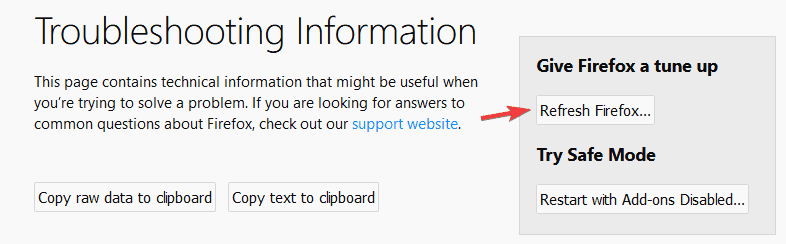
- Kliknij Odśwież Firefox w oknie potwierdzenia.
Rozwiązanie 6 - Sprawdź swój program antywirusowy
Czasami może wystąpić błąd ssl_error_rx_record_too_long z powodu Twojego programu antywirusowego. Twój program antywirusowy może zakłócać działanie przeglądarki Firefox, co może prowadzić do tego i innych podobnych błędów. Aby rozwiązać ten problem, spróbuj wyłączyć niektóre funkcje antywirusowe związane z SSL.
Jeśli to nie pomoże, następnym krokiem będzie całkowite wyłączenie programu antywirusowego i sprawdzenie, czy to rozwiąże problem. W najgorszym przypadku może być nawet konieczne całkowite usunięcie narzędzia antywirusowego.
Jeśli usunięcie programu antywirusowego pomaga, należy rozważyć przejście na inne oprogramowanie antywirusowe. Na rynku dostępnych jest wiele świetnych rozwiązań bezpieczeństwa, ale jeśli chcesz mieć najlepsze zabezpieczenia, które nie będą kolidować z twoim systemem, powinieneś rozważyć przejście na BullGuard.
Rozwiązanie 7 - Sprawdź, czy ustawienia proxy są prawidłowe
Według użytkowników ten problem może pojawić się z powodu ustawień serwera proxy. Twój serwer proxy może zakłócać działanie przeglądarki Firefox i powodować pojawienie się błędu ssl_error_rx_record_too_long. Aby rozwiązać problem, wymagane jest prawidłowe skonfigurowanie serwera proxy.
Po skonfigurowaniu serwera proxy sprawdź, czy problem nadal występuje.
Rozwiązanie 8 - Spróbuj użyć VPN
Jeśli masz ssl_error_rx_record_too_long w Firefoksie, możesz być w stanie rozwiązać problem za pomocą VPN. Jeśli nie jesteś zaznajomiony, VPN jest przydatnym narzędziem, które może pomóc Ci chronić swoją prywatność w Internecie.
Kilku użytkowników zgłosiło, że korzystanie z VPN rozwiązało dla nich ten problem, dlatego warto rozważyć skorzystanie z narzędzia VPN. Na rynku dostępnych jest wiele świetnych aplikacji VPN, ale jedną z najlepszych jest CyberGhost VPN (obecnie 77% taniej), więc koniecznie wypróbuj ją.
Rozwiązanie 9 - Ustaw security.tls.version.max na 0
Firefox zawiera różne ukryte ustawienia, a jeśli masz błąd ssl_error_rx_record_too_long, możesz rozwiązać problem, zmieniając jedno z tych ustawień. Wygląda na to, że przyczyną problemu jest ustawienie security.tls.version.max, ale można to zmienić, wykonując następujące czynności:
- Otwórz nową kartę w przeglądarce Firefox, wpisz about: config i naciśnij Enter.
- Może pojawić się komunikat ostrzegawczy. Kliknij przycisk Akceptuję ryzyko.

- Wpisz security.tls.version.max w polu wyszukiwania i kliknij dwukrotnie security.tls.version.max na liście wyników. Teraz ustaw wartość na 0 i kliknij OK, aby zapisać zmiany.

Musimy wspomnieć, że niektórzy użytkownicy sugerują zmianę zarówno security.tls.version.min i security.tls.version.max na 2, więc możesz również spróbować.
Po wykonaniu tej czynności sprawdź, czy problem został rozwiązany. Należy pamiętać, że jest to tylko obejście problemu, a zmiana tego ustawienia może czasami wpłynąć na bezpieczeństwo, dlatego należy stosować tę metodę tylko jako rozwiązanie tymczasowe.
Rozwiązanie 10 - Zainstaluj najnowsze aktualizacje
Jeśli w przeglądarce Firefox nadal pojawia się komunikat o błędzie ssl_error_rx_record_too_long, być może uda się rozwiązać problem, po prostu aktualizując Firefoksa do najnowszej wersji. Firefox zazwyczaj sam się aktualizuje, ale czasami możesz przegapić pewną aktualizację.
Jednak zawsze możesz zainstalować aktualizacje ręcznie, wykonując następujące czynności:
- Otwórz Firefox i kliknij ikonę Menu w prawym górnym rogu.
- Wybierz z menu Pomoc> Informacje.

- Pojawi się nowy ekran i zobaczysz aktualną wersję przeglądarki Firefox, z której korzystasz. Jeśli jakieś aktualizacje są dostępne, zostaną one pobrane automatycznie.

Po aktualizacji przeglądarki Firefox sprawdź, czy problem nadal występuje.
Rozwiązanie 11 - Zainstaluj ponownie Firefox
Według użytkowników naprawienie błędu ssl_error_rx_record_too_long może być naprawione przez ponowne zainstalowanie przeglądarki Firefox. Czasami instalacja może zostać uszkodzona, co może prowadzić do tego i wielu innych błędów.
Jednak kilku użytkowników zgłosiło, że naprawili problem, po prostu instalując ponownie Firefoksa. Istnieje kilka sposobów ponownej instalacji Firefoksa, ale jeśli chcesz go całkowicie usunąć, zaleca się użycie oprogramowania dezinstalacyjnego. Jeśli nie jesteś zaznajomiony, oprogramowanie do odinstalowywania to specjalna aplikacja, która usunie wybrany program wraz ze wszystkimi jego plikami i wpisami rejestru.
Korzystając z jednego z tych narzędzi, całkowicie usuniesz wybraną aplikację, upewniając się, że nie pozostały żadne pliki. Jeśli szukasz prostego, ale wydajnego oprogramowania do odinstalowywania, zalecamy wypróbowanie IOBit Uninstaller.
Po usunięciu Firefoksa za pomocą tego narzędzia pobierz najnowszą wersję ze strony Mozilli i zainstaluj ją ponownie. Kilku użytkowników sugeruje także używanie wersji Beta lub Nightly Firefoksa. Te wersje mogą nie być tak stabilne, ale powinny mieć dostępne najnowsze poprawki, więc jeśli masz ten problem, wersja beta lub nocna może być właśnie tym, czego potrzebujesz.
Rozwiązanie 12 - Tymczasowo przełącz na inną przeglądarkę
Jeśli nadal pojawia się błąd ssl_error_rx_record_too_long w przeglądarce Firefox, możesz rozważyć przejście na inną przeglądarkę, dopóki problem nie zostanie rozwiązany. Przed zmianą pamiętaj o wyeksportowaniu historii przeglądania i zakładek.
Teraz uruchom Google Chrome lub Edge i sprawdź, czy problem się pojawia. Jeśli nie, zaimportuj historię przeglądania i zakładki. Pamiętaj, że jest to tylko tymczasowe rozwiązanie, a gdy uda ci się rozwiązać problem, możesz wrócić do przeglądarki Firefox.
Są to jedne z najlepszych napraw rozwiązania błędu ssl_error_rx_record_too_long w przeglądarce Firefox. Ten artykuł dotyczący raportu systemu Windows zawiera także bardziej ogólne poprawki dla Firefoksa, które mogą się przydać.
Uwaga edytora: Ten post został pierwotnie opublikowany w maju 2017 r. I od tego czasu został całkowicie odnowiony i zaktualizowany pod kątem świeżości, dokładności i kompleksowości.
Pełna poprawka: błąd ccleaner r6002 w systemie Windows 10

Aby naprawić błąd CCleaner r6002, uruchom pełne skanowanie systemu, wyczyść rejestr, zainstaluj ponownie CCleaner, a następnie zainstaluj najnowsze aktualizacje systemu operacyjnego.
Błąd listy konfiguracji nie powiódł się na komputerze z systemem Windows [pełna poprawka]
![Błąd listy konfiguracji nie powiódł się na komputerze z systemem Windows [pełna poprawka] Błąd listy konfiguracji nie powiódł się na komputerze z systemem Windows [pełna poprawka]](https://img.desmoineshvaccompany.com/img/fix/617/config-list-failed-error-windows-pcs.jpg)
Mimo że błędy komputera są stosunkowo częste i nieszkodliwe, niektóre błędy, takie jak USTERKA KONFIGURACJI USTERKA Błąd BSoD może być poważnym problemem w systemie Windows 10. Tego typu błędy mogą być dość kłopotliwe, dlatego bardzo ważne jest, aby umieć je naprawić. Jak naprawić błąd CONFIG LIST FAILED BSoD Utrzymuj system Windows 10 w ...
Błąd dołączania do sesji wieloosobowej błąd Steam [pełna poprawka]
![Błąd dołączania do sesji wieloosobowej błąd Steam [pełna poprawka] Błąd dołączania do sesji wieloosobowej błąd Steam [pełna poprawka]](https://img.desmoineshvaccompany.com/img/fix/732/error-joining-multiplayer-session-steam-error.png)
Czy wystąpił błąd podczas dołączania wiadomości o sesji dla wielu graczy na Steamie? Jeśli tak, możesz rozwiązać problem, usuwając pamięć podręczną.







